Przenieś, zmień nazwę i usuń pliki / foldery zablokowane przez system za pomocą MoveOnBoot
Radzenie sobie z plikami i folderami używanymi przez system operacyjny Windows jest prawdopodobnie trudne, ponieważ wiele systemów generowane procesy i usługi korzystające z tych plików / folderów blokują je, aby zapewnić system stabilność. Są też przypadki, w których trzeba usunąć część odinstalowanej aplikacji, która pozostała z danych, które z niewytłumaczalnych powodów są używane przez system Windows i dlatego nie można ich usunąć. We wszystkich takich sytuacjach MoveOnBoot może ci pomóc. Jest to aplikacja opracowana specjalnie do wykonywania różnych operacji zarządzania plikami na zablokowanych plikach i folderach w systemie (Windows).
Jak to działa? Pozwala wyświetlić listę zablokowanych plików i folderów, nad którymi operacje nie mogą być wykonywane tak długo, jak System operacyjny Windows działa, ponieważ zablokowane pliki (lub foldery) są używane przez różne usługi inicjowane przez system / procesy Po umieszczeniu na liście możesz określić akcję, taką jak przeniesienie, zmiana nazwy, usunięcie dowolnego zablokowanego pliku / folderu. Włączy akcję
wykonać przy starcie kolejka. Podczas uruchamiania systemu automatycznie wykonuje określone operacje na zablokowanych plikach / folderach.Możesz zdefiniować Działania rozruchowe które mają być wykonywane na plikach i folderach, wykonując kroki kreatora lub ręcznie określając pliki / foldery, a następnie czynności. Metoda kreatora jest prosta i nie wymaga dodatkowej wiedzy. Aby rozpocząć, w grupie Akcje rozruchowe kliknij opcję Kreator rozruchu.
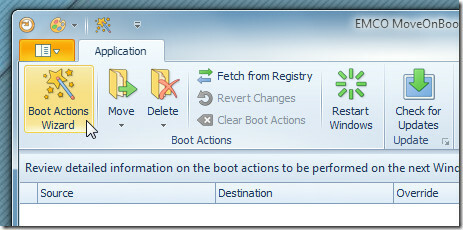
Najpierw musisz wybrać akcję (przenieść, zmienić nazwę lub usunąć) z listy, a następnie cel akcji - folder lub plik. Teraz zgodnie z ustawioną akcją wybierz lokalizację źródłową i docelową. Jeśli przenosisz zablokowany plik lub folder do innej lokalizacji, podaj lokalizację źródłową i docelową, ale jeśli chcesz usunąć lub zmienić nazwę zablokowanego pliku / folderu, po prostu wprowadź ścieżkę źródłową. Po określeniu kliknij przycisk Zakończ, aby umieścić akcję w kolejce na interfejsie głównym.

Główne okno pokazuje wszystkie działania wraz z przeglądarką dziennika w dolnym okienku. Tutaj możesz ręcznie określić pliki i foldery z rozwijanych menu Przenieś i Usuń, aby wykonać odpowiednie czynności rozruchowe. Po wyświetleniu wszystkich działań po prostu kliknij Uruchom ponownie system Windows wykonać je.
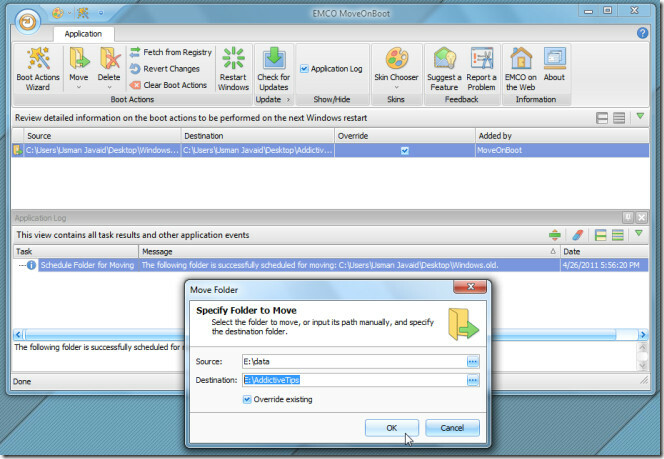
Przechowuje historię dziennika, aby sprawdzić problemy, które napotkał podczas przenoszenia, zmiany nazwy lub usuwania zablokowanych plików / folderów. Jeśli nie jest w stanie wykonać określonych działań na wymienionych plikach / folderach, musisz przejrzeć plik dziennika, aby ręcznie rozwiązać problemy.
MoveOnBoot zapewnia najbardziej odpowiedni sposób zmiany nazwy, przenoszenia lub usuwania plików i folderów zablokowanych przez system oraz należy używać, gdy inne aplikacje do czyszczenia i niszczenia plików / folderów nie usuwają ich na siłę. Działa w systemach Windows XP, Windows Vista i Windows 7.
Pobierz MoveOnBoot
Poszukiwanie
Najnowsze Posty
Metanull: Badowe usuwanie metadanych obrazów przy zachowaniu oryginalnych plików
Metadane zawierają szczegółowe informacje o plikach, które pomagają...
Better Directory Analyzer usuwa zduplikowane, ukryte i duże pliki
Analiza przyczyn niskiego miejsca na dysku może być dość trudna, po...
Przewiń za pomocą kółka myszy nad nieaktywnym oknem z kółkiem Always
Podczas pracy z wieloma obszarami roboczymi projektu czasami musimy...



